
КАТЕГОРИИ:
Архитектура-(3434)Астрономия-(809)Биология-(7483)Биотехнологии-(1457)Военное дело-(14632)Высокие технологии-(1363)География-(913)Геология-(1438)Государство-(451)Демография-(1065)Дом-(47672)Журналистика и СМИ-(912)Изобретательство-(14524)Иностранные языки-(4268)Информатика-(17799)Искусство-(1338)История-(13644)Компьютеры-(11121)Косметика-(55)Кулинария-(373)Культура-(8427)Лингвистика-(374)Литература-(1642)Маркетинг-(23702)Математика-(16968)Машиностроение-(1700)Медицина-(12668)Менеджмент-(24684)Механика-(15423)Науковедение-(506)Образование-(11852)Охрана труда-(3308)Педагогика-(5571)Полиграфия-(1312)Политика-(7869)Право-(5454)Приборостроение-(1369)Программирование-(2801)Производство-(97182)Промышленность-(8706)Психология-(18388)Религия-(3217)Связь-(10668)Сельское хозяйство-(299)Социология-(6455)Спорт-(42831)Строительство-(4793)Торговля-(5050)Транспорт-(2929)Туризм-(1568)Физика-(3942)Философия-(17015)Финансы-(26596)Химия-(22929)Экология-(12095)Экономика-(9961)Электроника-(8441)Электротехника-(4623)Энергетика-(12629)Юриспруденция-(1492)Ядерная техника-(1748)
Краткая справка по работе с программой
|
|
|
|
После запуска программы Power Point на экране появляется диалоговое окно, в котором нужно выбрать один из двух вариантов: либо создание новой презентации, либо открытие уже существующей. При создании новой презентации можно воспользоваться помощью мастера автосодержания либо готовым шаблоном, а можно выбрать вариант «пустая презентация», в этом случае будет создана абсолютно новая презентация.
После того как вы выбрали вариант «создание пустой презентации» появляется окно «Создать слайд» и вам будет предложено выбрать стандартную авторазметку слайда. Для первого слайда обычно выбирают разметку «Титульный слайд», для остальных – наиболее подходящую.
Для изменения вида презентации можно воспользоваться одним из шаблонов дизайна, выполнив команду Формат/Применить оформление или щелкнуть по кнопке Применить оформление на стандартной панели инструментов.
На слайде можно поместить надписи, щелкнув по кнопке Надпись на панели инструментов Рисование, растянув рамку до нужного размера и набрав текст надписи. Для размещения на слайде рисунка нужно нажать кнопку Добавить картинку.
Для того чтобы задать анимацию элементов на слайде, нужно нажать кнопку Эффекты анимации. Далее на появившейся панели указать один из вариантов анимации или нажать кнопку Настройка анимации и выбрать эффект анимации из выпадающего списка.
Чтобы создать новый слайд, надо выполнить команду Вставка/Создать слайд.
Для перехода от слайда к слайду можно воспользоваться кнопками «Предыдущий слайд» или «Последующий слайд», расположенными внизу вертикальной полосы прокрутки.
Для изменения порядка расположения слайдов перейдите в режим сортировщика слайдов, выполнив команду Вид/Сортировщик слайдов. Затем подведите указатель мыши к тому слайду, который вы хотите переместить, нажмите левую кнопку мыши и, не отпуская ее, перенесите указатель к позиции, в которую вы хотите вставить слайд, при этом появится линия, показывающая место, куда переместится слайд.
В окне сортировщика слайдов можно указать способ перехода от слайда к слайду, выбрав тип перехода из выпадающего списка.
Для показа презентации на экране монитора выполните команду Показ слайдов/Показ или щелкните кнопку Показ слайдов, расположенную слева в нижней части окна презентации. В процессе демонстрации для того, чтобы отобразить следующий слайд щелкните левой кнопкой мыши или нажмите клавишу Page Down.
Задания
1. Разработать пакет слайдов для иллюстрации темы «Программное обеспечение ПЭВМ»:
· титульный слайд, в котором указать тему и фамилию студента, группу и факультет;
· слайд, представляющий структуру программного обеспечения ПЭВМ (см. рис. 5.1);
· шесть слайдов, посвященных основным разделам программного обеспечения (см. рис. 5.2).
При подготовке слайдов использовать анимацию, рисунки, разные способы переходов от слайда к слайду.
 |
Рис.5.1. Структура программного обеспечения ПЭВМ
| Операционные системы Операционная система (ОС) – это программа, предназначенная для управления всеми ресурсами ЭВМ (аппаратными и программными) Типы ОС: § MSDOS 5/6 § WINDOWS 95/98/2000/ME § WINDOWS NT § WINDOWS XP § UNIX § OS/2 § LINUX | Программы-оболочки Программы-оболочки предназначены для облегчения работы с файлами, каталогами, дисками Типы: § NORTON COMMANDER § WINDOWS COMMANDER § FAR § FREEGATE |
| Вспомогательные (сервисные) программы – предназначены для оптимизации работы с ПК § Это программы: § антивирусы; § архиваторы; § для диагностики ПК; § для обслуживания дисков; § для резервирования дисков; § для восстановления файлов; § мультисистемные загрузчики § обслуживание Интернет | Системы программирования –предназначены для создания новых пользовательских программ Типы СП: § Ассемблеры; § Бейсик; § Паскаль; § C, C++, Visual C; § Visual Basic; § Delphi |
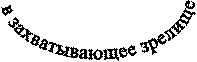 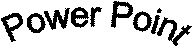  Прикладные программы (ПП)
По содержанию решаемых задач ПП делятся, в частности, на:
§ текстовые редакторы;
§ электронные таблицы;
§ графические редакторы;
§ подготовка презентаций
§ бухгалтерские программы;
§ справочные системы;
§ математические;
§ искусственный интеллект
(распознавание образов,
экспертные системы, переводчики) Прикладные программы (ПП)
По содержанию решаемых задач ПП делятся, в частности, на:
§ текстовые редакторы;
§ электронные таблицы;
§ графические редакторы;
§ подготовка презентаций
§ бухгалтерские программы;
§ справочные системы;
§ математические;
§ искусственный интеллект
(распознавание образов,
экспертные системы, переводчики)
| программа для подготовки презентаций |
Рис.5.2. Слайды по теме «Программное обеспечение ПЭВМ»
2. Разработать пакет слайдов для иллюстрации темы «Аппаратное обеспечение ПЭВМ»:
· титульный слайд;
· слайд со структурной схемой ПЭВМ;
· слайд, рассматривающий назначение и технические характеристики процессора;
· слайд, посвященный назначению и техническим характеристикам оперативной памяти;
· слайд, рассматривающий назначение, типы и технические характеристики внешних запоминающих устройств;
· слайд, посвященный назначению и техническим характеристикам устройств ввода;
· слайд, посвященный назначению и техническим характеристикам устройств вывода.
При подготовке слайдов использовать анимацию, рисунки, разные способы переходов от слайда к слайду.
3. Разработать пакет слайдов для иллюстрации научного доклада:
· титульный слайд с темой доклада;
· слайд, характеризующий место рассматриваемой задачи в общей проблеме (структурная схема);
· слайд с таблицей исходных данных для анализа;
· слайд с диаграммой результатов анализа;
· текстовый файл с основными выводами.
Список литературы
1. Вейсскопф Джен. Excel 2000. Базовый курс (русифицированная версия). М: Энтроп, СПб.: КОРОНА, 2000.
2. Информатика. Базовый курс, СПб.: Питер, 1999.
3. Информатика: Учебник для экономических специальностей вузов. Под ред. Н.В.Макаровой, 3-е изд., М.: Финансы и статистика, 1999.
4. Экономическая информатика. Под ред. Конюховского П.В., Колесова Д.Н. СПБ: «Питер Санкт-Петербург», 2001.
5. Новиков Ф.А., Яценко А.Д. Microsoft Office 2000 в целом. СПБ: «БХВ-СПб»,1999.
6. Microsoft Excel. Шаг за шагом. М.: «Издательство ЭКОМ», 1998.
7. Овчаренко Е.К., Ильина О.П., Балыбердин Е.В. Финансово-экономические рассчеты в EXCEL. 3-е изд. М.: ИИД «Филинъ», 1999.
8. Пайк М. Энциклопедия инструментальных средств для работы в Internet в среде Microsoft Windows. «БХВ-СПб», 2000.
9. Практикум по экономической информатике. Часть 1. Под ред. Шуремова Е.Л. и др. М: «Перспектива», 2000
10. Практикум по экономической информатике.Часть 2. Под ред.
Косарева В.П. и др. М: «Финансы и статистика», 2002
11. Практикум по информатике. Под ред. Макаровой Н.В., 3-е изд.,
М.: Финансы и статистика, 2003
Оглавление
Раздел 3. Excel 2000. 4
Практические работы... 29
Раздел 4. Power Point 2000. 67
Задания.. 68
Список литературы... 72
Редактор –
Информационно-издательский центр
Академии труда и социальных отношений
 |
Объем п.л. Тираж экз. Формат А5 Заказ №
Подп. в печ..2004 г. Отпечатано в типографии АТиСО
Адрес редакции: П7454, Москва, ул.Лобачевского, 90.
Тел. 432-33-76
|
|
|
|
|
Дата добавления: 2014-12-08; Просмотров: 691; Нарушение авторских прав?; Мы поможем в написании вашей работы!